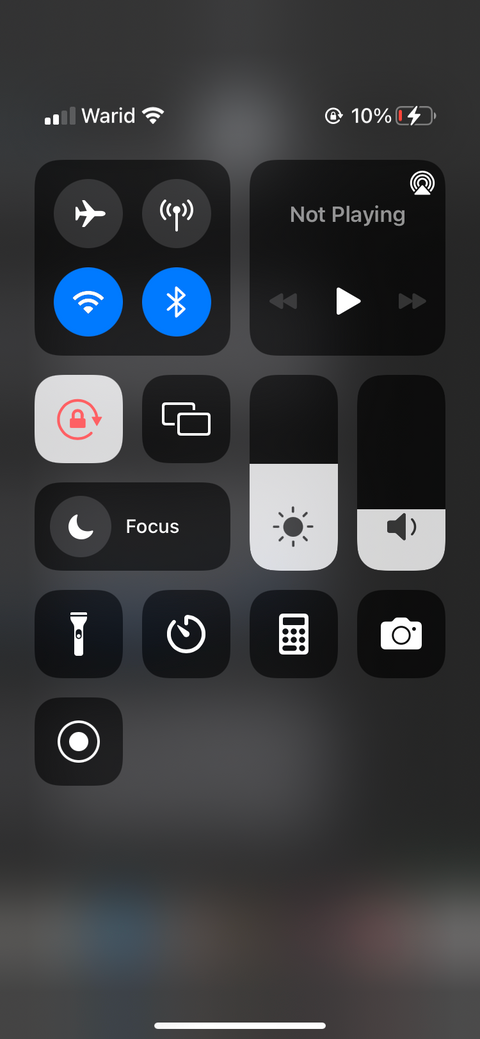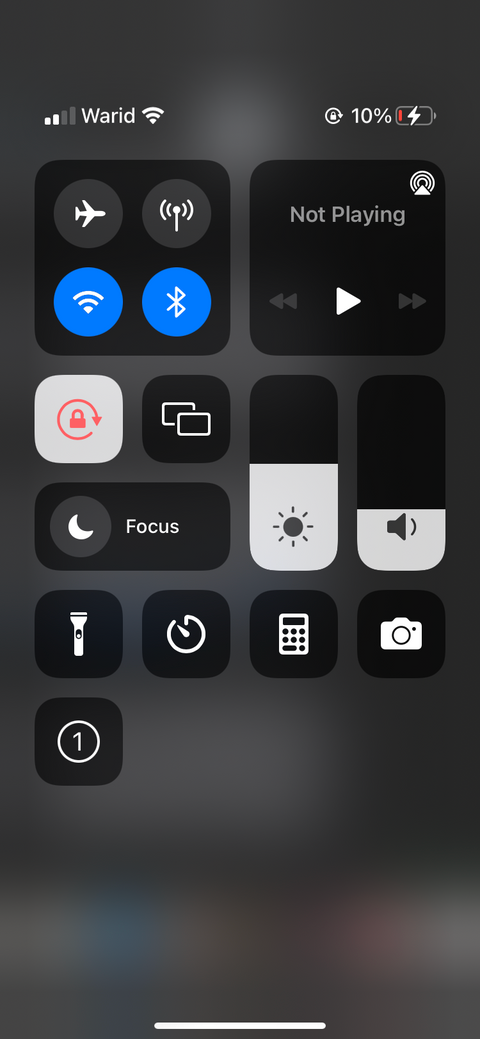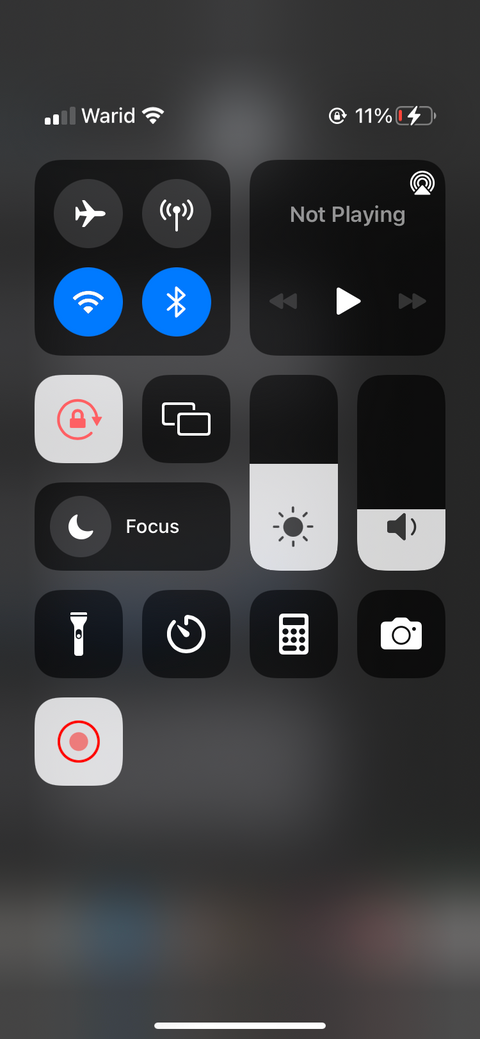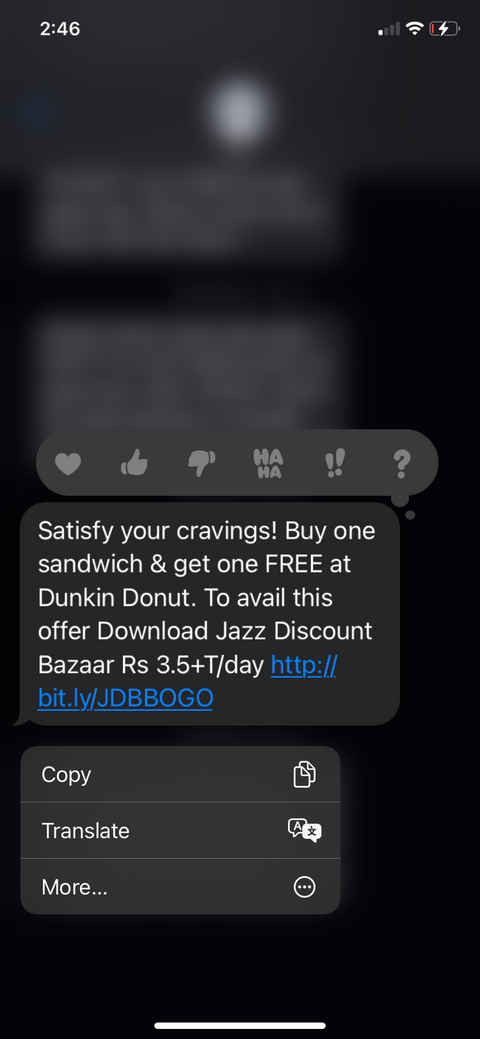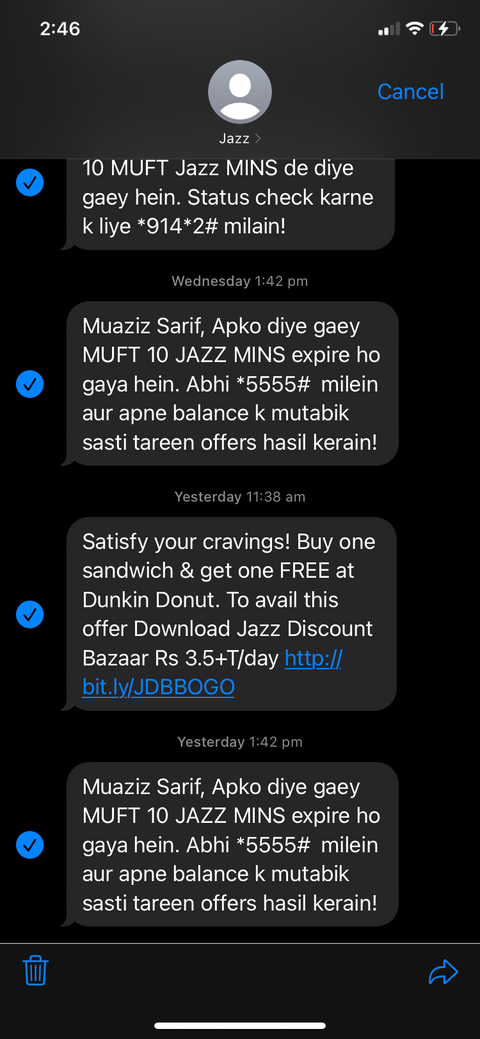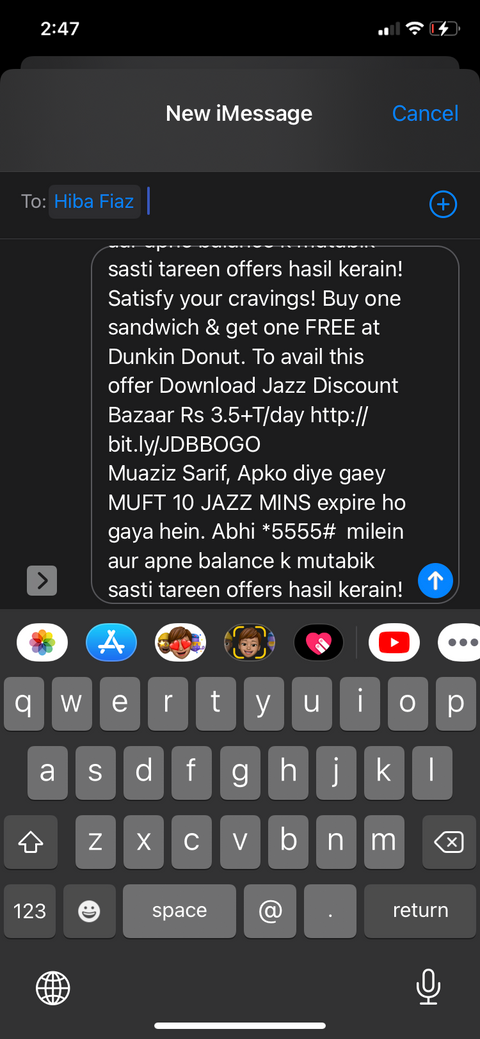عنوانهای این مطلب
اگر چند پیامک مهم دریافت کردید که به دلایل شخصی، حرفهای یا قانونی هرگز نمیخواهید آنها را پاک کنید، یا اگر به دنبال روشهایی برای ذخیره آنها هستید؛ راههای زیادی برای حفظ این پیامکها وجود دارد تا هیچوقت آنها را گم نکنید. ما در این مقاله به شما ۴ روش مختلف برای ذخیره پیامکها در گوشیهای آیفون را به شما آموزش میدهیم.
۱. پیامکها و چتهای پیامک را با استفاده از اسکرین شات ذخیره کنید
ساده ترین روش برای ذخیره پیامکها، گرفتن اسکرین شات از آنهاست. شما در واقع میتوانید بیش از یک روش را برای گرفتن اسکرین شات در گوشیهای آیفون امتحان کنید. روش اول، همان روش معمولی و کلاسیک با فشار دادن همزمان دکمههای پاور و افزایش صدا است (اگر گوشی آیفون شما دارای دکمه Home است، به جای دکمه ولوم، دکمه پاور و دکمه هوم را فشار دهید) تا سریع، آسان و راحت اسکرین شات بگیرید.
روش دوم به شما این امکان را می دهد که تنها با استفاده از یک دست و به راحتی اسکرین شات بگیرید. این روش برای مواقعی که مکالمه شما طولانی باشد بسیار مفید است. تنها کاری که باید انجام دهید این است که دو یا سه بار با انگشت به پشت آیفون خود بزنید. البته برای استفاده از این ویژگی، باید آن را فعال کنید. این ویژگی در iOS 14 منتشر شده، بنابراین باید گوشی خود را آپدیت کنید. در ادامه نحوه فعال کردن این ویژگی را به شما آموزش میدهیم:
- تنظیمات گوشی را باز کرده و به قسمت «Accessibility» بروید.
- گزینه «Touch» را انتخاب کنید.
- به پایین رفته و «Back Tap» را انتخاب کنید.
- «Double Tap» یا «Triple Tap» را انتخاب کنید.
- پس از انجام این کار، «Screenshot» را از لیست گزینهها انتخاب کنید. همانطور که میبینید، چندین ویژگی جالب دیگر وجود دارد که میتوانید برای ضربه زدن به پشت گوشی تنظیم کنید.
متأسفانه، نمیتوانید اسکرینشاتهای تمام پیامها را در یک عکس بگیرید و باید به اسکرین شاتهای مختلف بسنده کنید. ممکن است کمی وقتگیر باشد، اما در عوض پیامکهای خود را برای همیشه خواهید داشت.
۲. پیامکهای خود را به PDF تبدیل کنید
اسکرین شاتهایی که از پیامکها گرفتهاید، به راحتی میتواند در بین عکسهای گالری گوشی شما گم شود. یک روش کارآمد وجود دارد تا بتوانید همه پیامکها را به یک فایل PDF تبدیل کنید و آنها را در یک فایل مجزا ذخیره کنید تا مثل یک کتاب الکترونیکی شود.
علاوه بر این، حتی میتوانید ویرایشهای جزئی مانند اضافه کردن متن، هایلایت کردن و ترکیب دیگر فایلهای PDF با یکدیگر را انجام دهید. تنها کاری که باید انجام دهید این است که از Files گوشی خود استفاده کنید. برای انجام آن مراحل زیر را انجام دهید:
- از تمام پیامهایی که میخواهید ذخیره کنید، اسکرین شات بگیرید.
- پس از اتمام، گالری (Photos) را باز کنید، گزینه «Select» در گوشه بالا سمت راست را زده و تمام اسکرین شاتهایی را که میخواهید به PDF تبدیل شود را انتخاب کنید.
- روی گزینه اشتراکگذاری در پایین بزنید.
- از لیست گزینهها، «Save to Files» را انتخاب کنید.
- فولدری که برای اسکرین شاتها مد نظر دارید را در Files انتخاب کنید و سپس گزینه «Save» را بزنید.
فایلهای PDF شما ساخته شده و اکنون در فولدری در Files ذخیره شدند. اما هرکدام از اسکرینشاتها در این مرحله، یک فایل PDF جداگانه هستند. شما میتوانید یک فایل PDF از همه اسکرین شاتهای خود بسازید. برای انجام این کار مراحل زیر را طی کنید:
- Files را باز کنید و به پوشهای که اسکرین شاتهای خود را در آن ذخیره کردید بروید.
- روی آیکون سه نقطه در گوشه بالای صفحه بزنید و «Select» را انتخاب کنید.
- تمام اسکرین شاتهایی که میخواهید در یک فایل PDF قرار دهید را انتخاب کنید.
- روی آیکون سه نقطه در گوشه پایین سمت راست بزنید و گزینه «Create PDF» را انتخاب کنید.
- پس از آن، یک فایل PDF جدید به طور خودکار ظاهر خواهد شد. برای باز کردن فایل، روی آن بزنید، سپس در گوشه سمت چپ بالای صفحه بزنید تا تمام صفحات این فایل PDF را ببینید. میتوانید برای جابجایی صفحات، آنها را با انگشت بکشید و در جای مناسب رها کنید. حتی میتوانید صفحاتی را اضافه یا حذف کنید و بسیاری از ویرایشهای جزئی دیگر را انجام دهید.
اگر فقط به دنبال راهی آسان هستید و میخواهید پیامکهای خود را بدون نیاز به گرفتن اسکرین شات به صورت PDF ذخیره کنید، باید برنامههای دیگری را دانلود کنید. هزاران برنامه عالی مثل «AnyTrans» برای کمک به شما در انجام این عمل وجود دارد.
۳. از صفحه چت پیامکهای خود فیلم بگیرید
اگر چتهای پیامک شما طولانی بوده و گرفتن اسکرین شات گزینه جالبی نیست، این روش بسیار بهتری برای حفظ پیامکهای شماست. اسکرین رکورد (Screen Record) یک راهحل ساده و آسان در گوشیهای آیفون به حساب میآید. برای استفاده از این ویژگی مراحل زیر را طی کنید:
- به بخش «Settings» و «Control Center» بروید و مطمئن شوید که گزینه «Screen Recording» در بین گزینهها حضور دارد.
- انگشت خود را از گوشه سمت راست بالای صفحه به پایین بکشید تا «Control Center» باز شود (اگر آیفون شما دکمه هوم دارد، باید از پایین صفحه به بالا بکشید).
- روی آیکون اسکرین رکورد بزنید تا مانند به یک نقطه بزرگ و پررنگ قرمز درآید.
- سپس یک تایمر سه ثانیهای روی آیکون ظاهر شده و پس از آن، آیکون به رنگ سفید و قرمز تغییر خواهد داد. این بدان معناست که اسکرین رکورد شروع شده و هر کاری که با گوشی خود انجام دهید، در قالب یک ویدیو ضبط و ذخیره خواهد شد.
- چت موردنظر در پیامکهای خود که میخواهید ذخیره کنید را باز کرده و همهی پیامکهایی که مایلید را به نمایش بگذارید. سرعت نمایش پیامک را طوری تنظیم کنید تا در ویدیو خوانده شود.
- پس از اتمام کار، «Control Center» را دوباره باز کرده و روی گزینه اسکرین رکورد بزنید تا ضبط فیلم متوقف شود. این فیلم به طور خودکار در گالری (Photos) ذخیره خواهد شد.
۴. چتهای پیامکی را به شماره یا ایمیل دیگری ارسال کنید
این روش حتی یک راه عالی برای دسترسی به پیامکهای خود از گوشی دیگر نیز میباشد. اگر گوشی خود را عوض کردید، میتوانید پیامکها را به شماره جدید فروارد کنید. از طرف دیگر، حتی میتوانید پیامکهای خود را به یک آدرس ایمیل فروارد کنید. برای انجام اینکار، مراحل زیر را انجام دهید:
- پیامها و چت مدنظر خود را باز کنید.
- انگشت خود را روی هر پیامی که میخواهید ذخیره شود گذاشته و نگه دارید، سپس روی More بزنید.
- تمام پیامکهایی که میخواهید ذخیره کنید را انتخاب کنید.
- پس از اتمام کار، روی آیکون «Forward» در پایین صفحه که شبیه یک فلش است، بزنید.
- شماره تلفن یا آدرس ایمیل مورد نظر خود را تایپ کرده و گزینه ارسال را انتخاب کنید.
میتوانید پیامکهای خود را در گوشیهای آیفون ذخیره کنید
ممکن است گزینه ذخیره در بخش پیامک گوشیهای آیفون وجود نداشته باشد، اما همچنان میتوانید پیامکهای خود را با چندین روش مختلف ذخیره کنید. میتوانید پیامکهای خود را به شکل یک اسکرین شات ساده، یک فایل PDF، یک فیلم و یا در یک ایمیل ذخیره کنید.
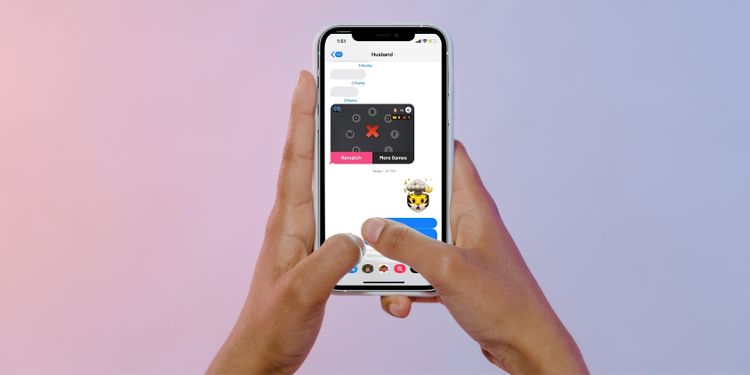
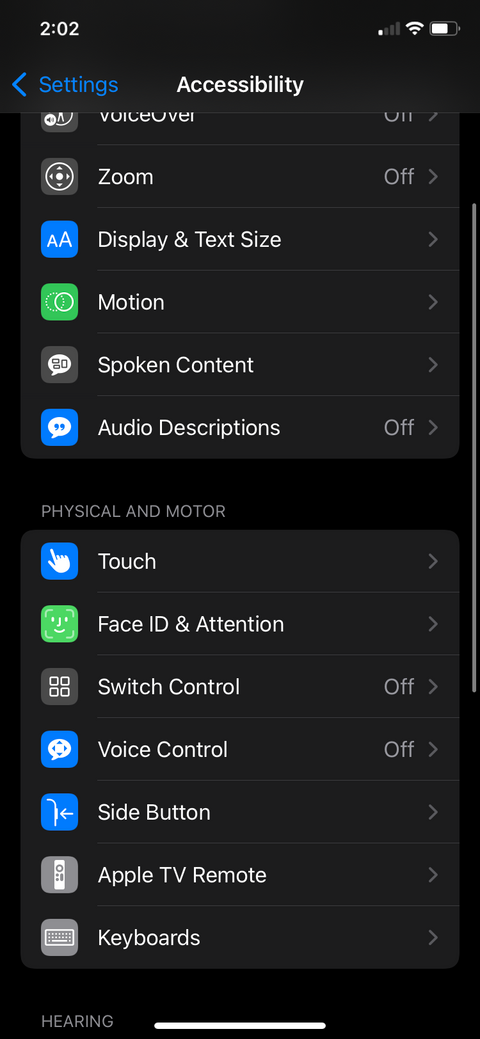
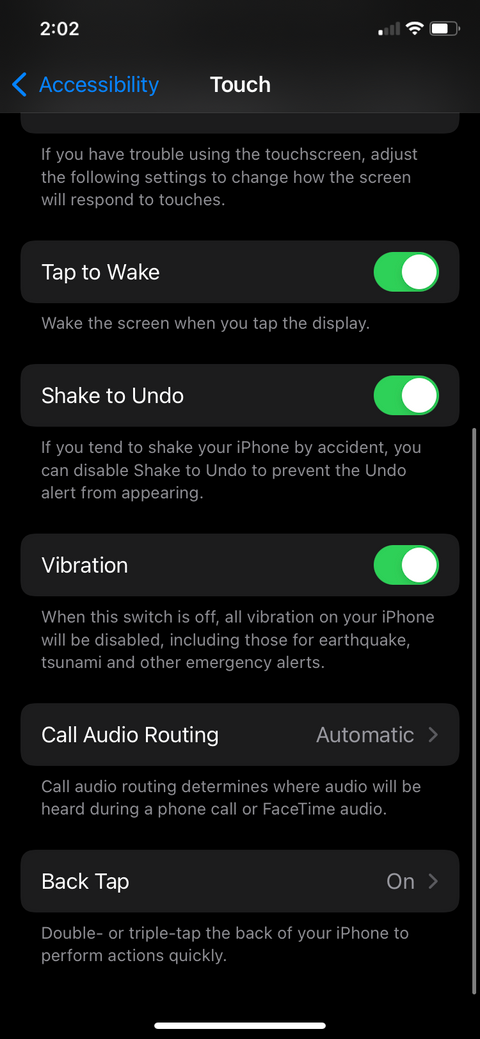
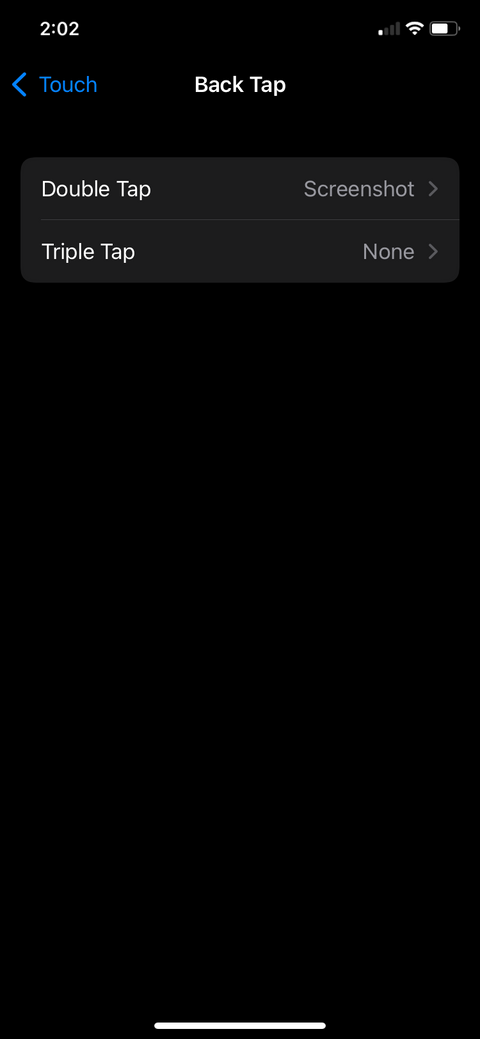
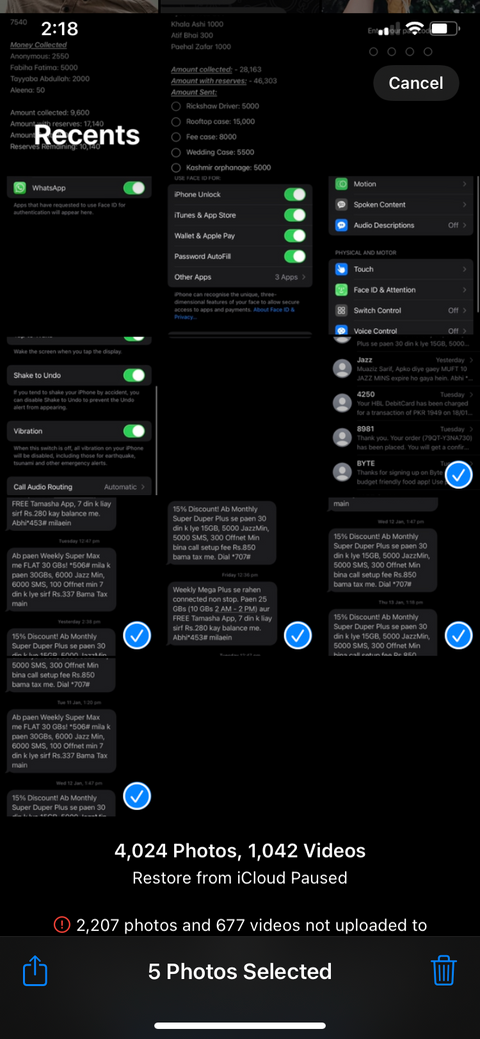
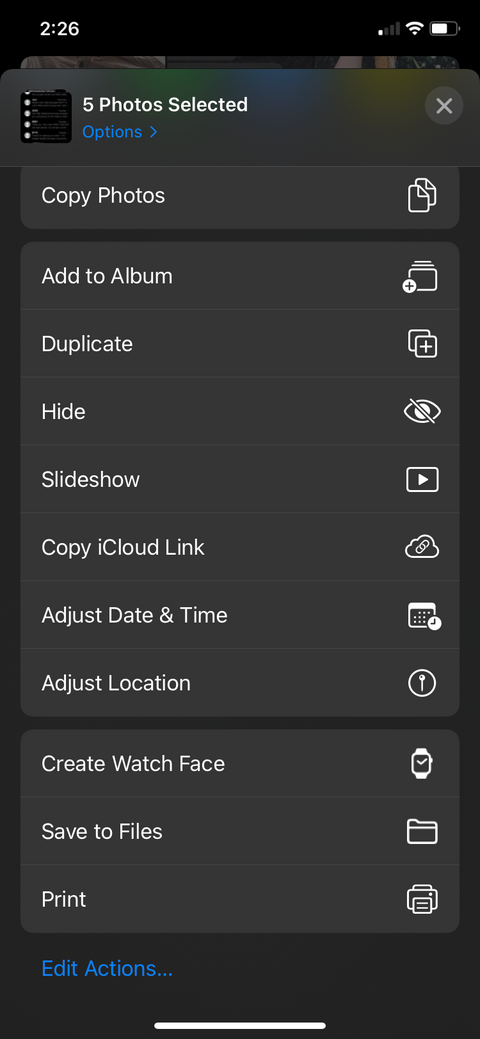
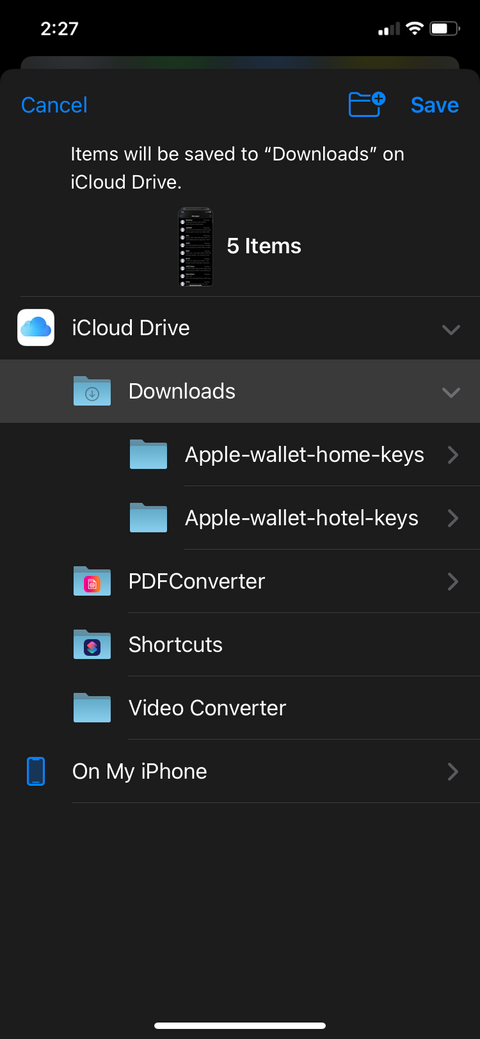
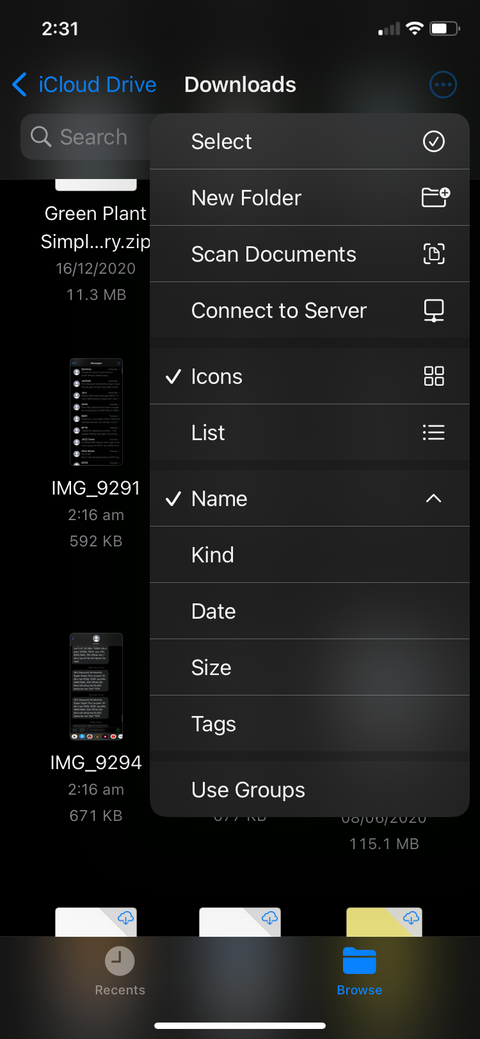
.PNG?q=50&fit=crop&w=480&dpr=1.5)